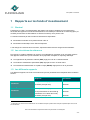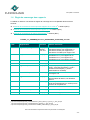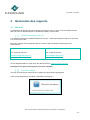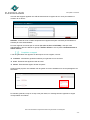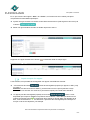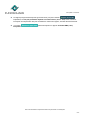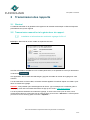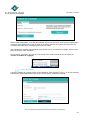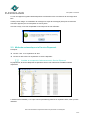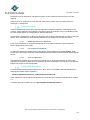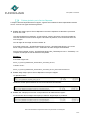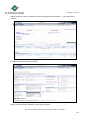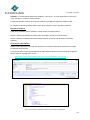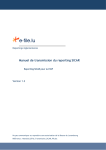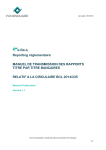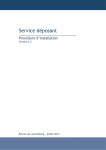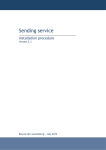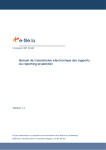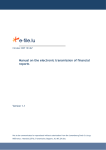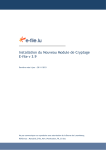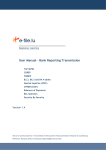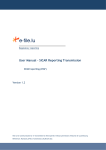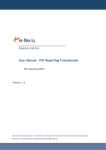Download Manuel de transmission du reporting Fonds d`investissement - e
Transcript
Last update: 12/12/2014 Reporting réglementaire MANUEL DE TRANSMISSION DES RAPPORTS SUR LES FONDS D’INVESTISSEMENT RELATIF AUX CIRCULAIRES BCL 2014/237 ET CSSF 14/588 Manuel d’instruction Version 1.1 Not to be transmitted or reproduced without the permission of Fundsquare 1/17 Last update: 12/12/2014 Sommaire 1 RAPPORTS SUR LES FONDS D’INVESTISSEMENT............................................................................ 3 1.1 Général........................................................................................................................................... 3 1.2 Les circulaires de reference ........................................................................................................... 3 1.3 Les différents rapports ................................................................................................................... 3 1.4 Règle de nommage des rapports ................................................................................................... 4 2 GÉNÉRATION DES RAPPORTS ............................................................................................................ 6 2.1 Général........................................................................................................................................... 6 Comment accéder à e-file v2 ? ............................................................................................ 6 Choix d’un rapport ................................................................................................................ 6 Compléter un rapport ........................................................................................................... 7 Import et export d’un rapport ................................................................................................ 8 3 TRANSMISSION DES RAPPORTS ....................................................................................................... 10 3.1 Général......................................................................................................................................... 10 3.2 Transmission manuelle via le générateur de rapport ................................................................... 10 Installation et informations du module de cryptage d’e-file v2 ........................................... 10 Envoi du rapport ................................................................................................................. 11 3.3 Méthode automatique via Service Déposant ............................................................................... 12 Accéder et comprendre l’arborescence du Service Déposant ........................................... 12 Fréquences d’envoi ............................................................................................................ 13 3.3.2.1 Démarrage du service déposant ..................................................................................... 13 3.3.2.2 Les fréquences standards ............................................................................................... 13 3.3.2.3 Votre configuration .......................................................................................................... 13 Transmission des rapports ................................................................................................. 13 Fichiers générés par le Service Déposant ........................................................................ 14 4 SUIVI DES TRANSMISSIONS ............................................................................................................... 15 4.1 Comment accéder à e-file.lu ? ..................................................................................................... 15 4.2 Suivi et Recherche des rapports transmis ................................................................................... 15 Not to be transmitted or reproduced without the permission of Fundsquare 2/17 Last update: 12/12/2014 1 Rapports sur les fonds d’investissement 1.1 Général Fundsquare (« FSQ ») met à disposition des entités une solution complète pour la transmission sécurisée des rapports sur fonds d’investissements vers la Banque Centrale du Luxembourg (BCL) et la CSSF (Commission de Surveillance du Secteur Financier) via le portail e-file. La solution se décline par deux modes de transmission disponibles : transmission manuelle via le portail internet e-file v2 transmission automatique via le Service Déposant L’outil intègre une sécurité de bout en bout, répondant notamment aux exigences des autorités. 1.2 Les circulaires de reference Par rapport au système statistique en vigueur, les modifications consistent en de nouvelles versions des rapports actuels ainsi qu’une extension de la population assujettie au reporting statistique : Les organismes de placement collectif (OPC) régis par la loi du 17 décembre2010 Les fonds d’investissement spécialisés (FIS) régis par la loi du 13 février 2007 Les sociétés d’investissement en capital à risque (SICAR) régis par la loi du 15 juin 2004 1.3 Les différents rapports Les différents rapports, les fonds concernés ainsi que leur périodicité sont récapitulés dans le tableau suivant : Fonds d’investissement monétaires Fonds d’investissement non monétaires Rapports Périodicité S1.3 (Bilan statistique) Mensuel TPTOBS (Titre par titre) Mensuel S2.13 (Bilan statistique) Trimestriel S1.6 (Informations sur les effets de 1 valorisation sur le bilan des fonds) Mensuel TPTOBS (Titre par titre) Mensuel 1 Uniquement pour les fonds d’investissement non monétaires lorsque la position des rubriques représente plus de 5% de la somme du bilan Not to be transmitted or reproduced without the permission of Fundsquare 3/17 Last update: 12/12/2014 1.4 Règle de nommage des rapports Le tableau ci-dessous concernant les règles de nommage est un récapitulatif des documents suivants : 2 «Manuel de transmission électronique des rapports S1.3 et S2.13 » 03/2014 (BCL) 3 «Manuel de transmission électronique du rapport S1.6 » 03/2014 (BCL) 4 «Manuel de transmission du rapport Titre par titre » 03/2014 (BCL) TYPREP_LL_AAAAMM_Rrrrrrrrrr_Dddddddddd_aaaammdd_nnn.xml Code Signification Structure Valeurs autorisées TYPREP Type de reporting Char(5) Char(6) pour TPT LL Layout Char(2) AAAA Année Number(4) Constante ‘S0103’ pour rapport S1.3 Constante ‘S0213’ pour rapport S2.13 Constante ‘S0106’ pour rapport S1.6 Constante ‘TPTOBS’ pour rapport TPT Actuellement ‘L3’ pour rapport S1.3 Actuellement ‘L1’ pour rapport S2.13 Actuellement ‘L1’ pour rapport S1.6 Actuellement ‘L2’ pour rapport TPTOBS 0001…9999 MM Mois Number(2) 01…12 R Type de reporter Char(1) rrrrrrrrr Code CSSF reporter Number(9) - B (Banques), O (OPC), K (SICAR), P (PSF), S (Société de gestion), I (PSF – sociétés informatiques), 1 (Autres administrations centrales) Les chiffres à gauche sont égaux à 0. D Type de déclarant Char(1) ddddddddd Code CSSF déclarant Number(9) aaaammdd Date creation fichier Number(8) Les OPC et les FIS doivent utiliser la lettre O, les SICAR la lettre K. 5 chiffres pour le numéro du fonds d’investissement et 4 chiffres pour le numéro de compartiment. Date de création du fichier nnn Numéro de séquence Number(3) Numéro de séquence du fichier .xml Extension Char(3) Extension du rapport, constante ‘.xml’ 2 http://bcl.lu/fr/reporting/Fonds_Investissement/S13_S213_FR/S13_L3_S213_L1_SOC_FR.pdf http://bcl.lu/fr/reporting/Fonds_Investissement/S16_FR/S16_L1_SOC_FR.pdf 4 http://bcl.lu/fr/reporting/Fonds_Investissement/TPTOBS_FR/TPTOBS_L2_SOC_FR.pdf 3 Not to be transmitted or reproduced without the permission of Fundsquare 4/17 Last update: 12/12/2014 Exemple S1.3: S0103_L3_201412_B000000789_O001220003_20150109_001.xml Correspond au premier fichier créé le 9 janvier 2015, envoyé par l’établissement de crédit numéro 789 dont les données se réfèrent au compartiment 3 du fonds d’investissement 122 pour le mois de décembre 2014. Exemple S2.13: S0213_L1_201412_O001220000_O001220003_20150120_001.xml Correspond au premier fichier créé le 20 janvier 2015, envoyé par le fonds d’investissement numéro 122 dont les données se réfèrent au compartiment 3 du fonds d’investissement 122 pour le mois de décembre 2014. Exemple S1.6: S0106_L1_201412_B000000789_O001220003_20150120_001.xml Correspond au premier fichier créé le 20 janvier 2015, envoyé par l’établissement de crédit numéro 789 dont les données se réfèrent au compartiment 3 du fonds d’investissement 122 pour le mois de décembre 2014. Exemple TPTOBS: TPTOBS_L2_201412_B000000789_O001220003_2015019_001.xml Correspond au premier fichier créé le 19 janvier 2015, envoyé par l’établissement de crédit numéro 789 dont les données se réfèrent au compartiment 3 du fonds d’investissement 122 pour le mois de décembre 2014. Not to be transmitted or reproduced without the permission of Fundsquare 5/17 Last update: 12/12/2014 2 Génération des rapports 2.1 Général Le générateur de rapports permet de générer les rapports S1.3, S1.6, S2.13 et TPTOBS au format XML via e-file v2 conformément aux circulaires de la BCL et de la CSSF. Comment accéder à e-file v2 ? Les utilisateurs doivent au préalable disposer d’un login – mot de passe personnel pour se connecter à ce service sous e-file. Merci de contacter votre coordinateur interne ou bien le Service Relations Clients pour plus d’informations. Service Relations Clients HelpDesk Tél : (+352) 28 370 330 Tél : (+352) 28 370 211 [email protected] [email protected] Si vous disposez déjà d’un login e-file, aller directement sur https://www.e-file.lu/e-file/ Renseigner vos login et mot de passe et presser ‘Accéder’. Choix d’un rapport Une fois connecté à www.e-file.lu/e-file, la page d’accueil (LaunchPad) apparaît. Il faut ensuite sélectionner le module « Génération de rapports ». Not to be transmitted or reproduced without the permission of Fundsquare 6/17 Last update: 12/12/2014 Une liste des rapports apparaît et il suffit de sélectionner le rapport de son choix pour débuter la création de ce dernier. Attention, la liste de choix contient uniquement les rapports auxquels vous êtes personnellement autorisé par votre administrateur. Pour les rapports concernés par ce manuel (S1.3, S2.13, S1.6 et TPTOBS), il faut que votre administrateur e-file vous affecte au groupe « Station Finesti » avec le profil « Gestionnaire de la station Finesti ». Compléter un rapport L’outil de génération des rapports se décompose en trois onglets, à savoir : Contexte : Informations générales utilisées pour générer le nom du fichier Actif : Ensemble des lignes du bilan de l’actif Passif : Ensemble des lignes du bilan du passif Chaque partie propose une validation afin de guider au mieux l’utilisateur lors du remplissage de son formulaire. De manière générale, lorsqu’un champ n’est pas valide, un message d’erreur apparaît et l’onglet correspondant est invalidé. Not to be transmitted or reproduced without the permission of Fundsquare 7/17 Last update: 12/12/2014 En ce qui concerne les onglets « Actif » et « Passif », ils fonctionnent sur le même principe et comporte des fonctionnalités spécifiques : Ajouter une ligne au bilan à la section choisie dans l’arborescence (volet à gauche de l’écran) via le bouton Editer une ligne existante du bilan en double cliquant sur celle-ci. Supprimer une ligne existante via le bouton à l’extrémité droite de chaque ligne. Import et export d’un rapport A tout moment, il est possible de sauvegarder son rapport sous différents formats : A tout moment le bouton permet de sauvegarder (exporter) le rapport en XML (.xml) sur votre m Attention, le fichier sera nommé DRAFT_nomDuFichier.xml et ne pourra pas être envoyé directement aux autorités. En revanche, il pourra être importé par la suite dans l’interface. Le rapport peut être sauvegardé (exporté) via le bouton .Celui-ci n’est disponible que lorsque la validation ne présente aucune erreur, c’est-à-dire que dans tous les onglets comportent l’icône . Le rapport est alors exporté au format XML(.xml) attendu par la BCL, il est correctement nommé et structuré. Il peut alors être sauvegardé pour historique ou envoyé via le service déposant, par exemple. Not to be transmitted or reproduced without the permission of Fundsquare 8/17 Last update: 12/12/2014 Un rapport peut aussi être exporté au format excel (.xls) via le bouton . Cependant, il n’est pas possible d’importer un fichier Excel (.xls ou .xlsx) dans l’interface. Cet export est uniquement utile pour visualiser le contenu du rapport, à l’instar des PDF actuels. Le bouton uniquement dans l’interface. permet d’importer un rapport au format XML (.xml) Not to be transmitted or reproduced without the permission of Fundsquare 9/17 Last update: 12/12/2014 3 Transmission des rapports 3.1 Général La méthode manuelle via le générateur de rapports et la méthode automatique via Service Déposant permettent d’envoyer les rapports 3.2 Transmission manuelle via le générateur de rapport Installation et informations du module de cryptage d’e-file v2 Prérequis : Nécessite la version 1.7.51 ou supérieure de Java. Une fois le formulaire complété et s’il ne contient pas d’erreur, il est possible de l’envoyer directement via le bouton . Une application Java va alors être téléchargée (.jnlp) afin d’installer le module de cryptage sur votre machine. Lors de l’exécution du fichier JNLP, la fenêtre suivante apparaît et il suffit de cliquer sur « Run » pour lancer le module de cryptage Attention, il est possible que le téléchargement du fichier ‘.jnlp’ soit bloqué car il s’effectue grâce à une pop-up. Il est donc nécessaire d’autoriser les pop-up sur le site : https://www.e-file.lu/ Lors de la première utilisation du module de cryptage, ou suite à une mise à jour de Java, il sera nécessaire d’indiquer le chemin d’accès de votre keystore via le bouton « Parcourir » et de l’importer (en local ou sur un serveur) grâce au bouton « Importer » : Not to be transmitted or reproduced without the permission of Fundsquare 10/17 Last update: 12/12/2014 Suite à cette manipulation, vous allez être redirigé vers l’écran d’envoi et votre session est désormais configurée pour réaliser des envois via e-file v2 (le chemin d’accès au keystore est mémorisé) et il n’est plus nécessaire de le renseigner pour les envois futurs. Afin d’améliorer la rapidité et de simplifier le processus d’envoi, le module de cryptage reste lancé en tâche de fond sur votre ordinateur. Pour le fermer, il suffit d’un clic droit sur l’icône e-file dans la barre des tâches et de cliquer sur «Fermer le module de cryptage » Envoi du rapport Lorsque le module de cryptage d’e-file v2 est installé sur votre machine (cf 3.2.1), un clic sur le bouton transmission redirige directement vers l’écran d’envoi dans le module de cryptage : Not to be transmitted or reproduced without the permission of Fundsquare 11/17 Last update: 12/12/2014 Le nom du rapport est généré automatiquement conformément aux conventions de nommage de la BCL. Il reste juste à charge de l’utilisateur de renseigner le sujet de l’enveloppe (utile pour la recherche d’anciens rapports) et le mot de passe de son keystore. Une fois envoyé, un écran récapitulatif nous indique les envois effectués : 3.3 Méthode automatique via Service Déposant Prérequis : Version 1.6.0.14 ou supérieure de Java Version du 26/11/2014 ou supérieure du service déposant Accéder et comprendre l’arborescence du Service Déposant Physiquement, le Service Déposant se présente comme une arborescence traditionnelle de répertoires. L’arborescence standard (cf. la copie d’écran précédente) présente un répertoire OPC, celui qui nous intéresse. Not to be transmitted or reproduced without the permission of Fundsquare 12/17 Last update: 12/12/2014 Par défaut, tous les répertoires sont présents même si votre entité n’est pas soumise à l’un des rapports. Dans le cas où un répertoire ne vous sert pas, il est présent mais inactif, c’est-à-dire qu’aucun scannage n’y est effectué. Fréquences d’envoi Chaque répertoire est scanné par le Service Déposant à fréquence régulière. Cette fréquence est propre à chaque répertoire et est définie à la mise en place de la solution avec le coordinateur projet de votre société (fichier de configuration du Service Déposant). Pour faciliter la configuration, la Bourse a déterminé une fréquence standard qui est mise en place par défaut. Si le coordinateur a donné d’autres instructions, les fréquences peuvent donc varier. 3.3.2.1 Démarrage du service déposant C’est votre coordinateur IT qui gère le démarrage et l’arrêt (pour maintenance par exemple) du Service Déposant de votre entité. 3.3.2.2 Les fréquences standards La valeur par défaut de la fréquence de scannage de chaque répertoire est de 30 minutes. Cela signifie donc que chaque répertoire est scanné toutes les 30 minutes à partir du dernier démarrage du service. 3.3.2.3 Votre configuration Il est également possible de personnaliser les fréquences en fonction des besoins de votre entité, répertoire par répertoire. Merci de vous rapprocher de votre coordinateur de projet pour connaître les fréquences propres à votre configuration. Transmission des rapports La transmission automatique des rapports S1.3, S1.6, S2.13 et TPTOBS s’effectue simplement en déposant les fichiers dans le répertoire : …/ReportingDiffusion/OPC/envoi_Automatique/fichiersCCLUX Il faut cependant que les rapports respectent les conventions de nommage mentionnées au chapitre 1.4. Le listener associé à mettre à up est : reportingOPC.automatique.state=up Not to be transmitted or reproduced without the permission of Fundsquare 13/17 Last update: 12/12/2014 Fichiers générés par le Service Déposant Lorsque le Service Déposant traite un rapport, il génère de nombreux fichiers représentant l’état de l’envoi. Voici les trois types de fichiers générés : Fichier .trt: Indique que le Service Déposant a scanné le répertoire et démarré le processus d’envoi vers e-file. Le fichier résultat avec l’extension ‘.trt’ est le fichier ‘origine’ renommé. Il est ainsi possible de retrouver facilement votre fichier d’origine si le besoin se présente, en le renommant avec son nom d’origine. Voici la règle de nommage du fichier résultat .trt. Si le fichier origine est : NomDuFichierOrigine.ext avec « NomDuFichierOrigine » le nom du fichier d’origine à transmettre et « ext » l’extension du fichier d’origine à transmettre Alors le fichier résultat .trt sera : NomDuFichierOrigine.Ext_Timestamp.trt avec « Timestamp » un compteur numérique servant de référence temporelle. Exemple : Si le fichier origine est : S0103_L3_201412_B000001234_O012340001_20141202_001.xml, le fichier .trt est : S0103_L3_201412_B000001234_O012340001_20141202_001.xml_20141202141233974.trt Fichier .acq: Indique que le Service Déposant a envoyé le rapport Le répertoire initial : Devient le suivant après traitement si l’envoi s’est déroulé correctement : Fichier .err: Indique qu’une erreur s’est produite lors du traitement du rapport Ils contiennent des messages techniques qui aident à diagnostiquer le problème. Not to be transmitted or reproduced without the permission of Fundsquare 14/17 Last update: 12/12/2014 4 Suivi des transmissions Le suivi des envois s’effectuent depuis la plateforme www.e-file.lu. Cette partie du document donne ainsi un aperçu rapide des moyens à votre disposition pour suivre vos envois. Cependant, pour aller plus loin dans l’utilisation d’e-file, nous vous conseillons de vous reporter directement au manuel d’utilisation e-file disponible en ligne. 4.1 Comment accéder à e-file.lu ? Aller directement sur www.e-file.lu, renseigner vos login et mot de passe et presser ‘Valider’. 4.2 Suivi et Recherche des rapports transmis Une fois connecté à www.e-file.lu, la page d’accueil apparaît. Dans un premier temps, il faut sélectionner le contexte dans la liste de choix située en haut à droite de la page d’accueil. Par exemple : Choisir « Station Finesti - … » pour se placer dans le contexte des rapports sur les fonds d’investissement. Il en va de même pour l’utilisation d’e-file pour la transmission des autres types de reporting. Attention, la liste de choix contient uniquement les contextes auxquels vous êtes personnellement autorisé par votre administrateur. Not to be transmitted or reproduced without the permission of Fundsquare 15/17 Last update: 12/12/2014 Cliquer ensuite sur le lien « Utiliser la recherche de dossiers et procédures… » sous Recherche avancée. La page de recherche avancée s’affiche : Saisir vos critères et faire ‘Valider’ pour lancer la recherche. Not to be transmitted or reproduced without the permission of Fundsquare 16/17 Last update: 12/12/2014 Attention : le critère Etat du dossier est initialisé à « En cours ». Si vous recherchez un envoi plus vieux, changez ce critère à « tous les états ». La liste des résultats s’affiche en listant les dossiers et procédures relatifs aux critères saisis. En cliquant sur les liens présents dans la liste des procédures, la fiche procédure s’affiche. Etat des procédures : L’état de la procédure donne l’indication d’avancement de la transmission. Si Etat = Créée, la procédure est créée mais l’enveloppe n’est pas encore transmise. Si Etat = Clôturée, la transmission est arrivée à l’autorité qui est en train de traiter votre fichier reporting. Enveloppes & Documents : Depuis la fiche procédure, vous pouvez visualiser le documents transmis en sélectionnant l’onglet Enveloppes & Documents. Vous pouvez alors voir les envois effectués et télécharger les fichiers en pièce jointe en configurant votre module de cryptage pour e-file v1 : https://www.e-file.lu/docs/FR/ManuUtil_E-file_New_Worsktation_FR_3.9.pdf Not to be transmitted or reproduced without the permission of Fundsquare 17/17